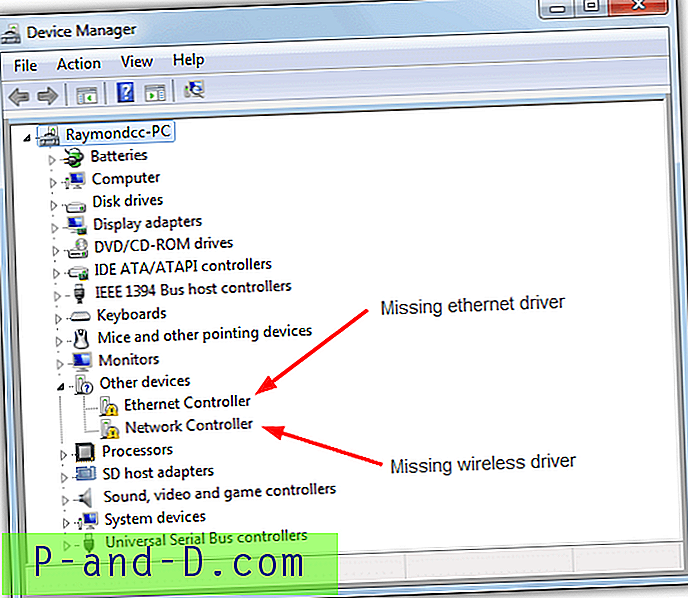De fleste af os behøver ikke rigtig at oprette opkaldsforbindelser på Windows-operativsystemet mere, takket være routere, som meget ofte bruges i dag. Når routeren er konfigureret, opretter den automatisk forbindelse til internettet, når den er tændt, og computeren, der er tilsluttet routeren, kan øjeblikkeligt bruge internetforbindelsen.
Jeg har dog stadig et DSL-modem, som jeg er nødt til manuelt at oprette forbindelse via opkald, hvilket er meget nyttigt at fejlfinde internetforbindelsesproblemer for at afgøre, om det er routeren eller ISP's fejl. Bortset fra det skal VPN-forbindelser, der bruger PPTP og L2TP, også konfigureres fra det samme område, hvor du opretter opkaldsforbindelser, der findes i Network and Sharing Center.
Hvis du tidligere har konfigureret en masse VPN-forbindelser ved at gemme brugernavnet, adgangskoden og VPN-adressen i Windows, kan du måske lede efter en automatiseret måde at eksportere VPN-indstillingerne og derefter importere den til en anden computer, så du ikke nødt til at gendanne forbindelserne manuelt igen. Sådan kan du sikkerhedskopiere og gendanne forbindelsesindstillingerne i Windows. Sådan sikkerhedskopieres opkaldsforbindelser og VPN-indstillinger:
1. Tryk på Win + R for at få vist vinduet Kør, skriv % appdata% og tryk på Enter.
2. Gå til Microsoft> Netværk> Forbindelser og sikkerhedskopier Pbk- mappen.

For at gendanne opkaldsforbindelser og VPN-indstillinger skal du blot overskrive den Pbk-mappe, som du har sikkerhedskopiere til den eksisterende Pbk-mappe. Vær opmærksom på, at dette kun gendanner forbindelsesindstillingerne uden brugernavn og adgangskode, fordi legitimationsoplysningerne er bundet til den unikke SID (Security Identifier) og ejer på computeren.
Teoretisk kan du ændre SID, computernavn og brugerkontonavn til at matche det gamle, så brugernavnet og adgangskoden gendannes sammen med forbindelsesindstillingerne, men jeg vil ikke anbefale dig at gøre det, medmindre du er i et rent Windows . Et andet problem er et værktøj udviklet af Sysinternals kaldet NewSID til at ændre SID fungerer ikke på Windows 7. Sysprep ændrer kun til en tilfældig SID men tillader ikke dig at specificere en SID. Ghost Walker fungerer på Windows 7, men det er kun samlet i deres Ghost-shareware.
Hvad du kan gøre er at bruge et værktøj kaldet Dialupass af Nir Sofer til at udtrække brugernavn og adgangskode fra filen rasphone.pbk og derefter manuelt indtaste brugernavnet og adgangskoden på dine forbindelser.
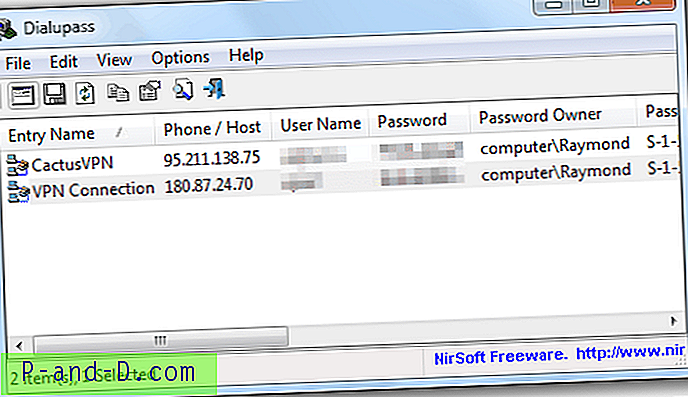
Download Dialupass